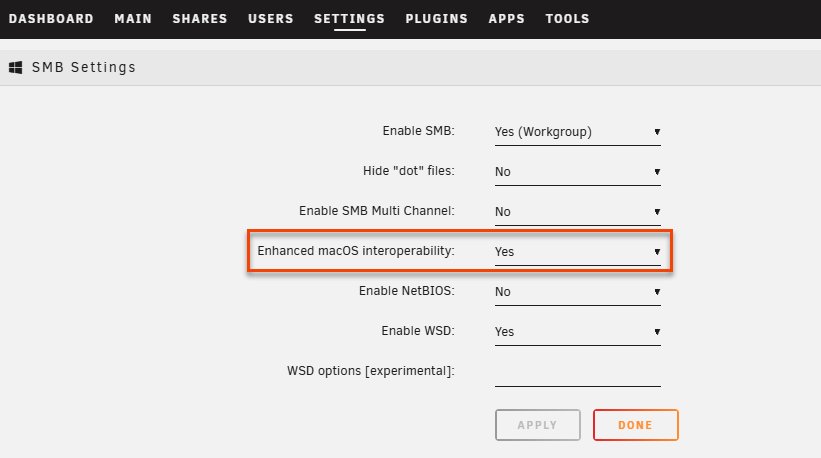Apple Time Machine
Time Machine de Apple es una herramienta de respaldo que viene con cada Mac. Facilita la protección de tus archivos, aplicaciones y configuraciones del sistema al respaldarlos automáticamente. Al conectar Time Machine a tu servidor Unraid, puedes almacenar estas copias de seguridad de manera segura en tu propio hardware. Esta configuración no solo te brinda más control, sino que también permite una escalabilidad más fácil y mayor tranquilidad.
Esta guía aplica a las versiones de macOS Ventura (13.x), Sonoma (14.x) y Sequoia (15.x). Algunas funciones, como las mejoras de SMB y el soporte de Time Machine sobre SMB, requieren versiones de macOS que soporten estos protocolos.
Para obtener los mejores resultados, mantén tu Mac actualizado a la última versión de macOS que sea compatible con tu hardware.
Algunos usuarios reportan problemas intermitentes con Time Machine y shares de red en macOS Sequoia. Si experimentas fallos de respaldo, considera usar el contenedor Docker de Time Machine como alternativa.
Creando un recurso compartido de Time Machine
Para crear un recurso compartido de Time Machine:
-
En el WebGUI, ve a Compartidos y haz clic en Agregar user share.
-
Configura los siguientes ajustes:
Configuración Descripción nombre del recurso compartido de User share Nombre su user share (ej., Time Machine). Espacio libre mínimo Establecer en 1 (1 KB) para obtener los mejores resultados. Esto evita que Time Machine falle cuando los discos se acercan a su capacidad. Disco(s) incluido(s) Seleccione el/los disco(s) en el array para usar con el user share de Time Machine. Habilitar copia en escritura Mantén en Auto para el mejor rendimiento. exportación de SMB Configura a Sí (Time Machine) para habilitar el soporte de Time Machine. Tamaño de volumen de Time Machine Configúralo al tamaño máximo deseado o deja sin ajustar. Si no configuras el espacio mínimo libre en 1, aplica el recurso compartido primero, luego vuelve a editar y establece el tamaño del volumen menor que el espacio mínimo libre calculado que aparece. Configuración de seguridad Configure los parámetros de seguridad de SMB según lo deseado. -
Haz clic en Aplicar para crear el user share.
Para más detalles sobre la creación y gestión de recursos compartidos, consulta User shares.
Conectar desde macOS
Para conectar a tu user share desde tu Mac:
- En Finder, pulsa Comando + K para abrir la ventana "Conectar al Servidor".
- Introduce la dirección SMB de tu servidor Unraid. Por ejemplo, usa el formato
smb://[server-ip]/[nombre del recurso Time Machine]y haz clic en Conectar. - Cuando se te pida, ingresa tu nombre de usuario y contraseña de Unraid que tiene acceso al recurso, luego haz clic en Conectar.
- Abre Ajustes del sistema si estás usando macOS Ventura 13.0 o posterior, o Preferencias del sistema si usas macOS Monterey 12.x o anterior. Luego navega a Time Machine.
- Haz clic en Seleccionar Disco o Agregar Disco de Respaldo, elige tu user share de Time Machine en Unraid, y luego haz clic en Usar Disco.
- (Opcional) Si deseas proteger tu respaldo con una contraseña, habilita Cifrar respaldos.
- Si se te pide, confirma la conexión y vuelve a ingresar tus credenciales de root user de Unraid si es necesario.
- Time Machine iniciará automáticamente la copia de seguridad inicial. Ten en cuenta que la primera copia de seguridad puede tardar un poco, pero las futuras serán más rápidas ya que son incrementales.
Para tener más control sobre la programación y opciones de respaldo, considera usar una herramienta de terceros como Time Machine Editor.
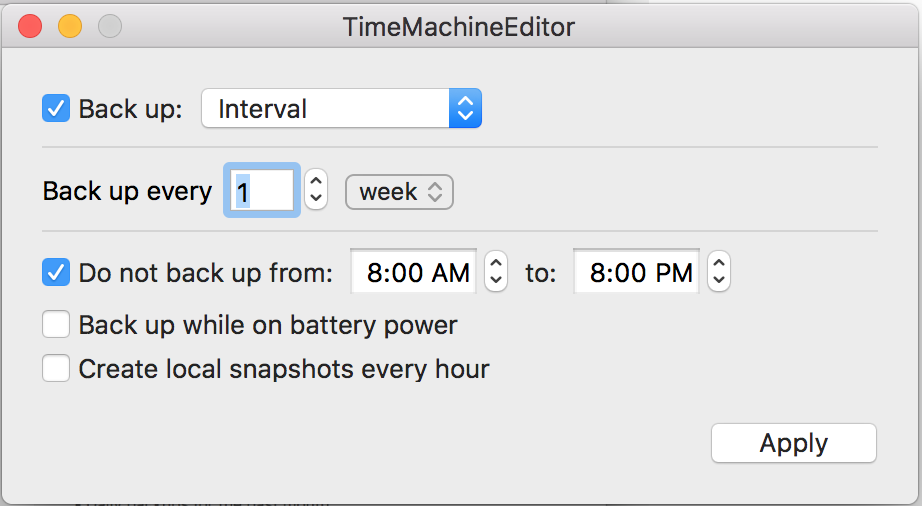
Múltiples configuraciones de Time Machine
Para familias o entornos con múltiples Macs, este método ofrece una separación clara de las copias de seguridad, mejora la seguridad y simplifica la gestión.
Para crear copias de seguridad separadas para diferentes usuarios o Macs en tu servidor Unraid:
-
Crea cuentas de %%root user|usuario root%% únicas en Unraid para cada persona o Mac que respalde datos. Por ejemplo, usuarios llamados
larry,curly, ymoe. Esto asegura que cada usuario tenga su propia identidad y permisos. -
Crea recursos %%user shares|compartidos de usuario%% individuales de Time Machine para cada usuario, nombrándolos claramente para coincidir con el usuario, como
tm-larry,tm-curly, ytm-moe. Mantener los recursos compartidos separados ayuda a gestionar el almacenamiento y el acceso de cada usuario. -
Asigna permisos de usuario apropiados para cada user share:
- Configura los ajustes de seguridad de SMB del user share para garantizar que solo el usuario correspondiente tenga acceso.
- Confirma que solo el usuario deseado pueda leer y escribir en su Time Machine user share.
-
Configura Time Machine en cada Mac para conectar a su user share designado:
- En cada Mac, conecta al servidor Unraid usando la ruta SMB para su user share específico (ej.,
smb://unraid-server/tm-larry). - Sigue los pasos habituales de configuración de Time Machine para seleccionar el user share como el disco de backup.
- En cada Mac, conecta al servidor Unraid usando la ruta SMB para su user share específico (ej.,
-
Monitorea y gestiona el uso de almacenamiento:
- Opcionalmente, puedes establecer límites de tamaño de volumen en cada user share de Time Machine para evitar que un usuario use demasiado espacio.
- Revisa regularmente el uso y ajusta las cuotas según sea necesario.
Para más información sobre la gestión de usuarios y seguridad, consulta Gestión de usuarios.
Solución de problemas
Si las copias de seguridad de Time Machine fallan o se vuelven poco confiables:
- Prueba el contenedor de Docker de Time Machine: Disponible a través de Community Applications, esta opción puede proporcionar copias de seguridad más estables que los user shares directos de SMB.
- Verifica el firewall de macOS: Desactiva temporalmente el firewall para ver si está bloqueando conexiones.
- Crea un nuevo destino de copia de seguridad: Elimina y recrea el user share de Time Machine si los problemas persisten.
Para ayuda adicional con la resolución de problemas, consulta Resolución de problemas o visita los foros de Unraid.